1、打开 powerdesigner, 在菜撮劝丛食单选择 【File】 选项, 然后在弹出的下拉单中选择 【Reverse Engineer】选项,再选择【Database】选项,如下图所示:

2、选择【Usingadatasource】选项右边的按钮,如下图所示:
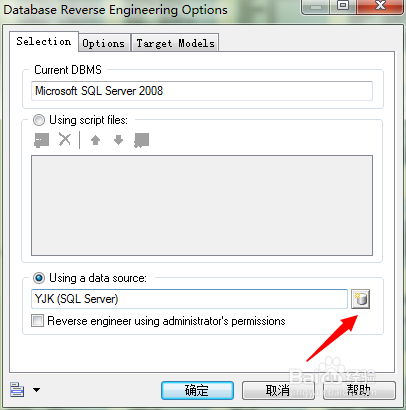
3、弹出【ConnecttoaDataSource】对话框 ,点击配置,如下图所示:

4、创建一个新的ODBC连接,如下图所示:
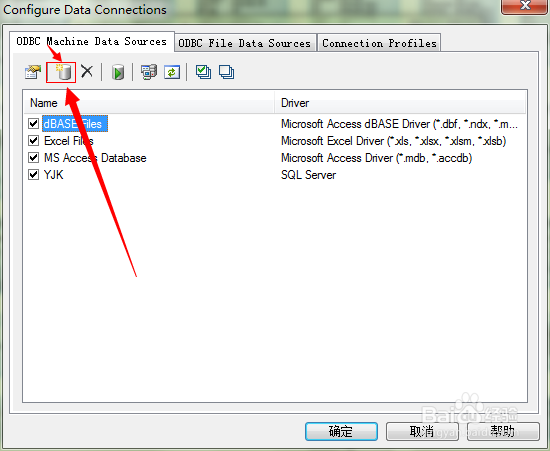
5、在弹出的对话框,选择【系统数据源】选项,然后点击下一步,如下图所示:

6、在弹出的对话框,选择驱动程序,这里选的是SqlServer,然后点击下一步,如下图所示:
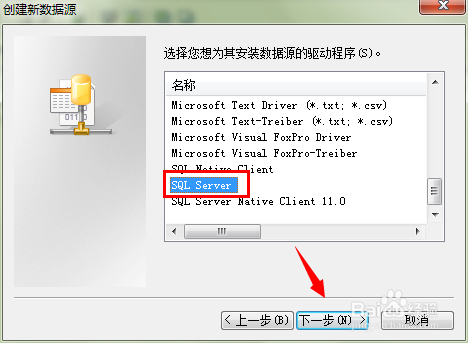
7、点击完成,填写名称描述和连接的服务器名称,如下图所示:
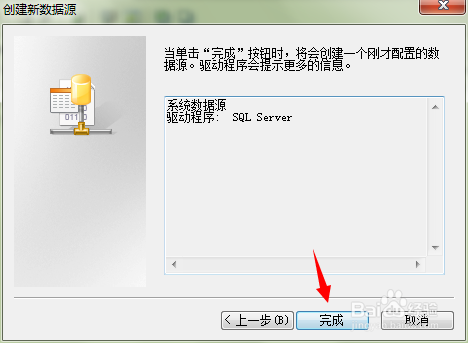
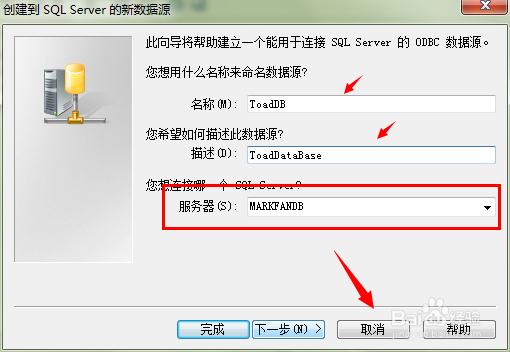
8、选择验证方式和用户,密码,如下图所示:
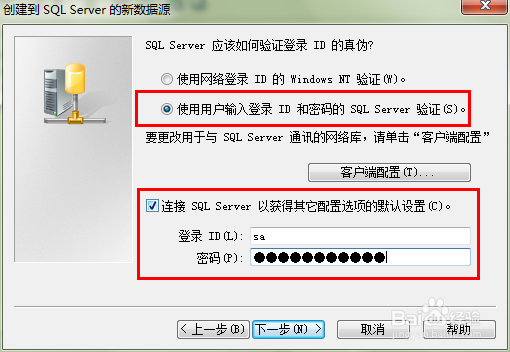
9、客户端配置,如下图所示:


10、点击下一步,开始导入,如下图所示:
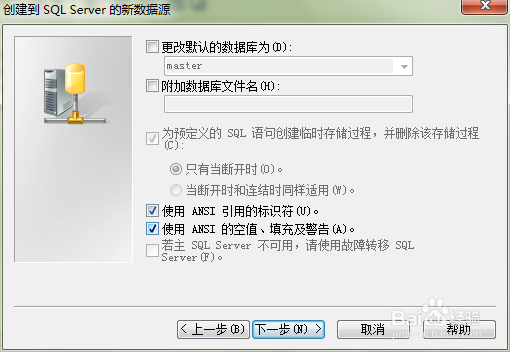

11、测试连接结果,如下图所示:

12、配置成功后保存,如下图所示:

13、连接到数据库,如下图所示:
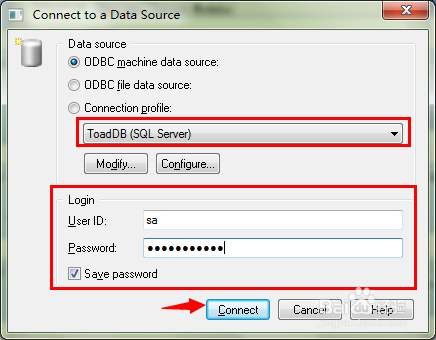
14、数据表导入成功,如下图所示:

